Jak wyłączyć rozpoznawanie twarzy na Facebooku
Rozpoznawanie twarzy na Facebooku z pewnością nie jest niczym nowym. Jak mogłeś zauważyć w przeszłości, za każdym razem, gdy publikujesz zdjęcie na Facebooku, automatycznie sugeruje to osoby, które mają oznaczyć prezenty. Ostatnio Facebook rozszerzył tę funkcję i teraz może zrobić o wiele więcej. Uniemożliwi to nieznajomym używanie Twojego zdjęcia jako swojego zdjęcia profilowego, a tym samym walkę z fałszywymi kontami. Oprócz tego powiadomi Cię również, gdy pojawisz się na zdjęciach i filmach, na których nie zostałeś oznaczony. Ustawienie jest domyślnie włączone. Jeśli jednak nie chcesz, aby Twoje zdjęcia były skanowane, dają możliwość ich wyłączenia. W tym przewodniku przedstawiamy kroki, aby wyłączyć rozpoznawanie twarzy na Facebooku ze strony internetowej, a także z aplikacji na Androida i iOS.
Sugerowany odczyt: Jak usunąć lokalizację z posta na Facebooku w aplikacji lub sieci?
Spis treści
Jak działa rozpoznawanie twarzy na Facebooku?
Zanim przejdziemy do samouczka, najpierw zapoznajmy się z tym, jak działa rozpoznawanie twarzy na Facebooku. Zasadniczo, gdy użytkownik Facebooka, który włączył rozpoznawanie twarzy na swoim koncie, jest oznaczony na zdjęciu lub filmie, Facebook za pomocą potężnego systemu uczenia maszynowego tworzy szablon dla tego użytkownika.
Każdy użytkownik ma unikalny szablon, teraz za każdym razem, gdy zdjęcie zostanie przesłane na Facebooka, skanuje wszystkie szablony, aby znaleźć dopasowanie. Jeśli szablon jest dopasowany do przesłanego zdjęcia, sugeruje użytkownikowi odpowiedniego szablonu jako sugestię tagu. Wystarczające wyjaśnienie tej funkcji, zobaczmy teraz, jak ją dezaktywować na swoim koncie.
Wyłącz rozpoznawanie twarzy na Facebooku
Rozpoznawanie twarzy można wyłączyć zarówno z poziomu strony internetowej, jak i aplikacji. Omówiliśmy kroki dla obu tutaj.
Strona internetowa
1. Iść do Facebook i zaloguj się na swoje konto, jeśli jeszcze tego nie zrobiłeś.
2. Teraz kliknij drop-down ikonę w prawym górnym rogu i wybierz Ustawienia. Następnie kliknij Rozpoznawanie twarzy na lewym pasku bocznym.
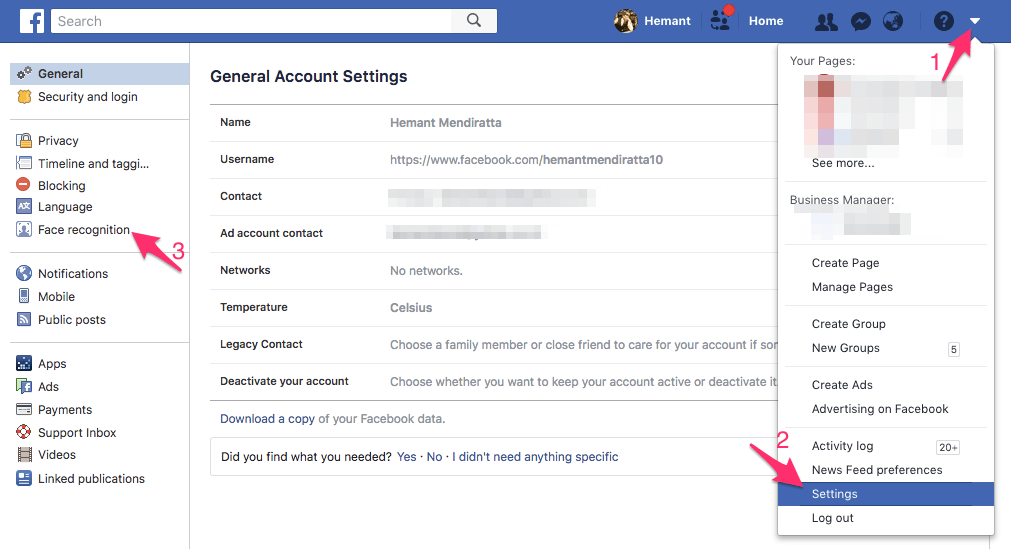
4. Następnie kliknij Edytuj obok ustawień rozpoznawania twarzy i wybierz Nie z listy rozwijanej.
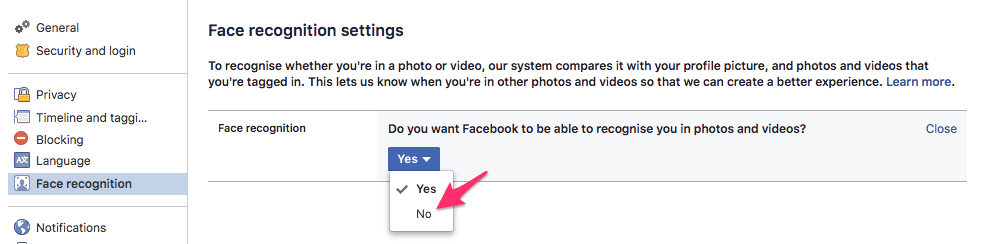
Otóż to! Rozpoznawanie twarzy zostanie dla Ciebie wyłączone.
Możesz też wyłączyć go z aplikacji na urządzeniach z Androidem lub iOS. W tym celu możesz postępować zgodnie z metodą pokazaną poniżej.
Aplikacja
1. Otwórz aplikację Facebook i dotknij Menu (Ikona Hamburgera). Teraz przewiń w dół i dotknij Ustawienia i prywatność.
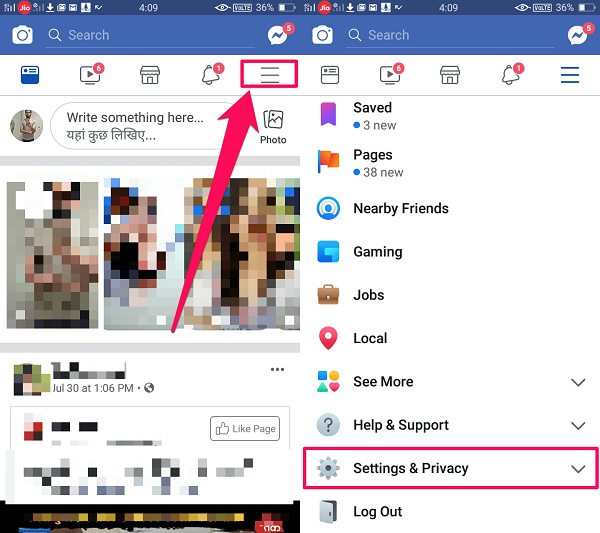
2. Gdy to zrobisz, dotknij Ustawienia. Następnie przewiń w dół i dotknij Rozpoznawanie twarzy.
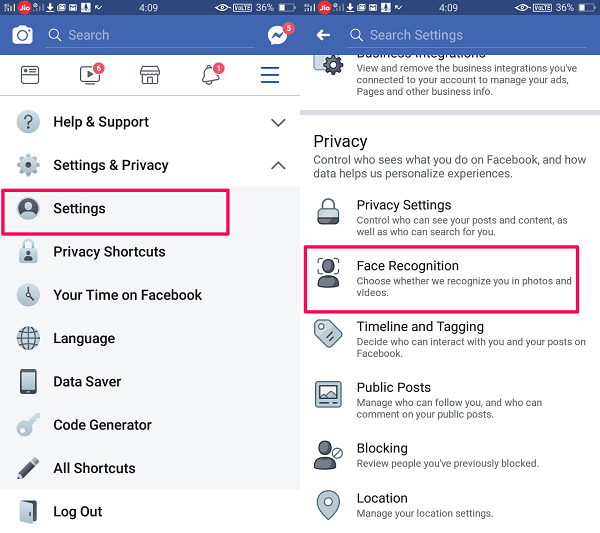
3. Teraz otworzy się nowy ekran. Tutaj dotknij „Czy chcesz, aby Facebook mógł Cię rozpoznawać na zdjęciach i filmach”. Na koniec wybierz NO.

Jeśli później zmienisz zdanie, możesz włączyć rozpoznawanie twarzy z tego samego miejsca w witrynie i aplikacji Facebooka.
Sugerowane przeczytanie: Jak przeglądać, udostępniać lub filtrować wspomnienia z Facebooka z aplikacji i strony internetowej?
Czy powinieneś używać rozpoznawania twarzy, czy nie?
Korzystanie z funkcji rozpoznawania twarzy na Facebooku ma swoje zalety i wady i to osobisty wybór, czy chcą z niego korzystać, czy nie. Zaletą tej funkcji jest to, że za każdym razem, gdy ktoś przesyła zdjęcie lub film na Facebooku, a Ty jesteś w nim; szanse na to, że zostaniesz oznaczony w tym poście, znacznie wzrastają, dlatego nigdy nie przegapisz wpisu, w którym jesteś w nim.
Nie można jednak lekceważyć również obaw związanych z Twoją prywatnością. Jeśli jesteś oznaczony na zdjęciu, każdy może znać Twoje imię, ponieważ będzie ono widoczne na Twoim zdjęciu. Z Twoim imieniem i nazwiskiem każdy może odwiedzić Twój profil i uzyskać wszystkie szczegóły dotyczące Ciebie, ogólnie jest to naruszenie Twojej prywatności. Więc teraz podejmujesz decyzję, czy chcesz tę funkcję, czy nie.
Wnioski
Były to więc sposoby, za pomocą których można wyłączyć rozpoznawanie twarzy Facebooka z Internetu i aplikacji. Co myślisz o tej funkcji? Czy zamierzasz go włączyć, czy wyłączyć? Daj nam znać w sekcji komentarzy poniżej.
Derniers articles